win10で画像サフィックスを設定して表示するにはどうすればよいですか? win10のピクチャーでサフィックス名が表示されない問題の解決方法
通常、コンピュータ上の画像は表示名を参照しており、サフィックス形式は表示されません。表示するにはクリックする必要があります。バッチ処理の場合は非常に面倒です。多くの win10 システム ユーザーは、画像のサフィックスを知るために。表示を設定するには、ファイル エクスプローラー ビューから直接設定できます。これをオンにすると、すべてのファイルにサフィックスが表示されます。次に、エディターの手順に従って完全な操作を確認します。手順が必要な場合は、記事の操作方法を参照してください。
win10 の画像にサフィックス名が表示されない解決策
1. まず、ファイルエクスプローラーで「表示」を選択します。
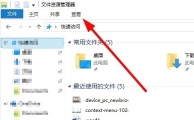
#2. [ファイル拡張子] オプションの小さなボックスにチェックを入れます。
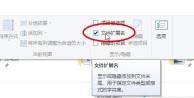
#3. コンピュータで画像を表示すると、ファイル拡張子が表示されます。
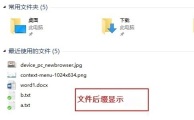
以上がwin10で画像サフィックスを設定して表示するにはどうすればよいですか? win10のピクチャーでサフィックス名が表示されない問題の解決方法の詳細内容です。詳細については、PHP 中国語 Web サイトの他の関連記事を参照してください。
 6つの設定Windows11デスクトップをよりミニマリストにするApr 12, 2025 am 03:01 AM
6つの設定Windows11デスクトップをよりミニマリストにするApr 12, 2025 am 03:01 AMWindowsデスクトップを合理化:ミニマリズムのガイド 散らかったデスクトップは、ショートカットとピン留めアプリであふれているため、生産性と視覚的な魅力を妨げる可能性があります。 幸いなことに、WindowsはミニマリストWOを実現するための広範なカスタマイズオプションを提供します
 使用する必要があるVLCメディアプレーヤーの6つの隠された機能Apr 11, 2025 am 06:08 AM
使用する必要があるVLCメディアプレーヤーの6つの隠された機能Apr 11, 2025 am 06:08 AMVLCメディアプレーヤーの隠されたパワーのロックを解除:基本的な再生を超えて 無料でオープンソースのメディアプレーヤーであるVLCメディアプレーヤーは、基本的なオーディオやビデオの再生だけではありません。 この記事では、あまり知られていないが信じられないほど有用なfのいくつかを強調しています
 フレームワーク' sラップトップ12予約注文は今日から始まりますが、米国では予約式ではありませんApr 11, 2025 am 06:02 AM
フレームワーク' sラップトップ12予約注文は今日から始まりますが、米国では予約式ではありませんApr 11, 2025 am 06:02 AMフレームワークの非常に期待されているフレームワークラップトップ12は、予約注文可能になりました(米国を除く)。このコンパクトで修理可能なラップトップは、エントリーレベルの市場を再定義することを目的としています。 しかし、米国の顧客は関税調整により遅延に直面しているため、
 Microsoftは最終的にWindows 11'のスタートメニューを修正する可能性がありますApr 10, 2025 pm 12:07 PM
Microsoftは最終的にWindows 11'のスタートメニューを修正する可能性がありますApr 10, 2025 pm 12:07 PMWindows 11のスタートメニューは、非常に必要なオーバーホールを取得します MicrosoftのWindows 11のスタートメニューは、当初、直感ではないアプリアクセスについて批判されていましたが、重要な再設計が行われています。 早期テストにより、ユーザーエクスペリエンスが大幅に改善されたことが明らかになりました。 アップ
 安いラップトップの購入をやめ、代わりにこれを行うことでお金を節約してくださいApr 10, 2025 pm 12:06 PM
安いラップトップの購入をやめ、代わりにこれを行うことでお金を節約してくださいApr 10, 2025 pm 12:06 PM特に学生や予算が厳しい人にとっては、安価なラップトップを購入することは魅力的に思えるかもしれません。 ただし、通常は150ドル未満の価格の掘り出し物のラップトップには、多くの場合、初期コスト削減を上回る重要な欠点があります。この芸術
 ファイルをWindows11で開くことなく、ファイルのプレビューを表示する4つの方法Apr 10, 2025 pm 12:02 PM
ファイルをWindows11で開くことなく、ファイルのプレビューを表示する4つの方法Apr 10, 2025 pm 12:02 PMWindows 11を開くことなく、ファイルをすばやくプレビューしてください! このガイドは、ファイルエクスプローラー内でファイルの内容を直接表示するためのいくつかの方法の概要を説明しています。 方法1:ファイルエクスプローラーでプレビューペインを使用します Windows 11のファイルエクスプローラーには、組み込みの前previが含まれています
 このASUS ROG Ultrawide Curved Monitorは今日250ドルですApr 09, 2025 am 06:09 AM
このASUS ROG Ultrawide Curved Monitorは今日250ドルですApr 09, 2025 am 06:09 AMASUS ROG SWIFT PG34WCDM 34インチウルトラ幅OLED eSportsモニター:常に低価格のプロモーション! オリジナル価格$ 999、現在の価格$ 750、$ 249を節約!このASUS ROG SWIFT PG34WCDM 34インチの超幅OLEDゲーミングモニターは、240Hzのリフレッシュレート、0.03msの応答時間、驚くべき色の精度を備えています。 3440x1440解像度と800rの曲率は、より良いゲーム体験をもたらします。 Amazonは現在750ドルで販売されています。ASUSは、39インチの超幅の800R湾曲したOLED eSportsディスプレイを大幅に削減し、25%の割引を楽しんでおり、他のハイエンドディスプレイよりもはるかに低くなっています。 この39
 Freedos 1.3が到着しましたが、まだMS-Dosゲームとアプリを実行していますApr 09, 2025 am 06:06 AM
Freedos 1.3が到着しましたが、まだMS-Dosゲームとアプリを実行していますApr 09, 2025 am 06:06 AM関連ニュース###### 1988年のMS-DOS 4.0がオープンソースになりました Microsoft Diskオペレーティングシステム(略してMS-DOS)は、初期のパーソナルコンピューターのオペレーティングシステムであり、初期のMicrosoft Windowsバージョンの基本的なフレームワークでした。過去数年にわたっていくつかの古いバージョンがオープンソースソフトウェアとしてリリースされており、初期のコンピューティングの歴史をよりよく理解しており、現在1988年にリリースされているMS-DOS 4.0のコードも公開されています。 ありがたいことに、MS-DOSゲームやアプリケーションとの互換性はまだ完璧に近いはずです。これには、Wolfenstein 3dが含まれます


ホットAIツール

Undresser.AI Undress
リアルなヌード写真を作成する AI 搭載アプリ

AI Clothes Remover
写真から衣服を削除するオンライン AI ツール。

Undress AI Tool
脱衣画像を無料で

Clothoff.io
AI衣類リムーバー

AI Hentai Generator
AIヘンタイを無料で生成します。

人気の記事

ホットツール

mPDF
mPDF は、UTF-8 でエンコードされた HTML から PDF ファイルを生成できる PHP ライブラリです。オリジナルの作者である Ian Back は、Web サイトから「オンザフライ」で PDF ファイルを出力し、さまざまな言語を処理するために mPDF を作成しました。 HTML2FPDF などのオリジナルのスクリプトよりも遅く、Unicode フォントを使用すると生成されるファイルが大きくなりますが、CSS スタイルなどをサポートし、多くの機能強化が施されています。 RTL (アラビア語とヘブライ語) や CJK (中国語、日本語、韓国語) を含むほぼすべての言語をサポートします。ネストされたブロックレベル要素 (P、DIV など) をサポートします。

DVWA
Damn Vulnerable Web App (DVWA) は、非常に脆弱な PHP/MySQL Web アプリケーションです。その主な目的は、セキュリティ専門家が法的環境でスキルとツールをテストするのに役立ち、Web 開発者が Web アプリケーションを保護するプロセスをより深く理解できるようにし、教師/生徒が教室環境で Web アプリケーションを教え/学習できるようにすることです。安全。 DVWA の目標は、シンプルでわかりやすいインターフェイスを通じて、さまざまな難易度で最も一般的な Web 脆弱性のいくつかを実践することです。このソフトウェアは、

SecLists
SecLists は、セキュリティ テスターの究極の相棒です。これは、セキュリティ評価中に頻繁に使用されるさまざまな種類のリストを 1 か所にまとめたものです。 SecLists は、セキュリティ テスターが必要とする可能性のあるすべてのリストを便利に提供することで、セキュリティ テストをより効率的かつ生産的にするのに役立ちます。リストの種類には、ユーザー名、パスワード、URL、ファジング ペイロード、機密データ パターン、Web シェルなどが含まれます。テスターはこのリポジトリを新しいテスト マシンにプルするだけで、必要なあらゆる種類のリストにアクセスできるようになります。

メモ帳++7.3.1
使いやすく無料のコードエディター

MinGW - Minimalist GNU for Windows
このプロジェクトは osdn.net/projects/mingw に移行中です。引き続きそこでフォローしていただけます。 MinGW: GNU Compiler Collection (GCC) のネイティブ Windows ポートであり、ネイティブ Windows アプリケーションを構築するための自由に配布可能なインポート ライブラリとヘッダー ファイルであり、C99 機能をサポートする MSVC ランタイムの拡張機能が含まれています。すべての MinGW ソフトウェアは 64 ビット Windows プラットフォームで実行できます。






